アナタはスマホやデジカメで撮影した思い出の写真をどのように保存しているだろうか? もし、スマホやパソコンに保存しているなら、ぜひ「Amazonプライムフォト(Amazon Photos)」を活用してほしい。「Amazon Photos」に保存した写真は、家族や友だちなどと手軽に共有できるため、いちいち撮影した写真をメールやLINEなどで渡す手間もいらなくなるぞ。
Amazon Photosなら家族や友人と写真を共有できて便利!
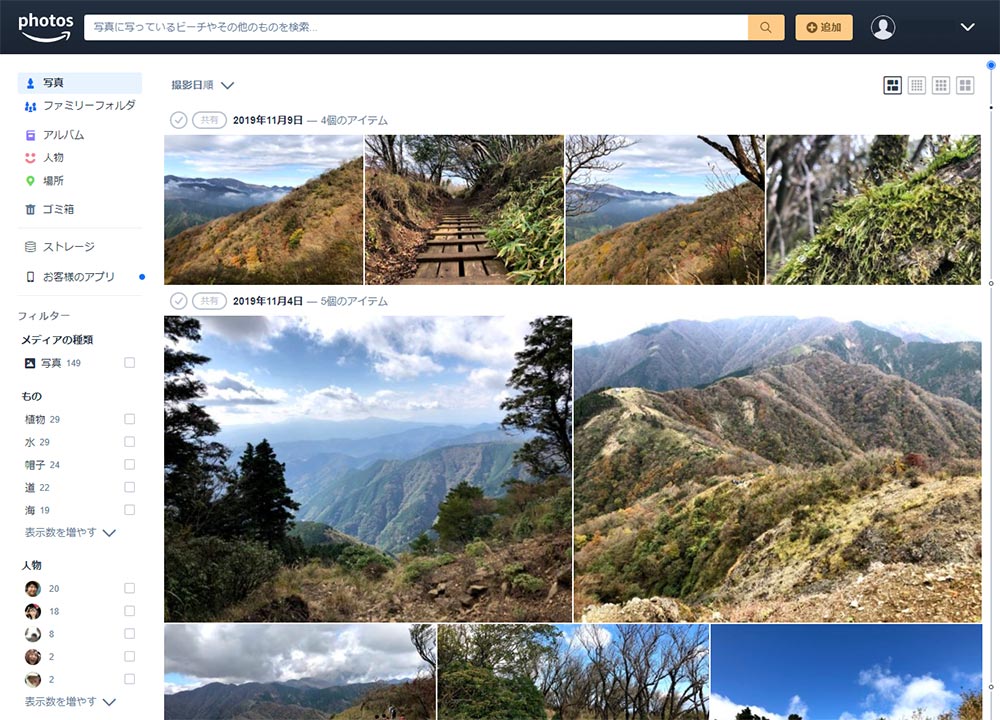
Amazonプライム会員であれば誰でも利用できる「Amazonプライムフォト(Amazon Photos)」。何しろ容量無制限で写真をクラウドに保存できるため、バックアップ先として非常に有効なサービスである。Amazon Photosの基本的な使い方については『【Amazon】プライム会員なら「プライムフォト」が無制限に使えるって知ってた?』を参考にしてほしいが、実は、Amazon Photosは写真を家族や友だちと共有するときも役立つことをご存じだろうか? Amazon Photosでは「ファミリーフォルダ」を使った写真共有が超便利なのである。
Amazon Photosのディレクトリは「写真」「ファミリーフォルダ」「アルバム」の3つある。「写真」はAmazon Photosにアップされている全写真を見ることができる場所。撮影日やアップロードの順などで並び替えることができる。「アルバム」は「写真」内の写真をフォルダにまとめてアルバムを作ることができる。そして「ファミリーフォルダ」は、家族や友だち間で共有したい写真を保存する場所となる。
写真共有するなら「ファミリーフォルダ」を作成しよう!
「Amazonプライムフォト(Amazon Photos)」への写真のアップロード方法については『プライム会員なら無制限で利用できる「Amazon Photos」の使い方 大切な写真をバックアップ!』を参照してほしいが、「ファミリーフォルダ」なら家族や友人との共有に利用できるので、今回はその方法を紹介しよう。
まず、「ファミリーフォルダ」へ保存した写真の共有はメールアドレス経由で行える。「他を招待」をクリックして家族が所有するアドレス(または電話番号)を入力&送信するだけでOKだ。招待された家族は「ファミリーフォルダ」内の写真を自由に閲覧・ダウンロードできるのはもちろん、自分で写真をアップロードすることもできる。「ファミリーフォルダ」内でアルバムを作成することはできないが、アップロードした写真は家族ごとに切り替えることができるので、家族間でアップロードした写真が混ざることはない。
なお、「ファミリーフォルダ」を共有できる“家族”に特別な条件はないため、メールアドレスさえわかれば友だちなどでも共有は可能である。
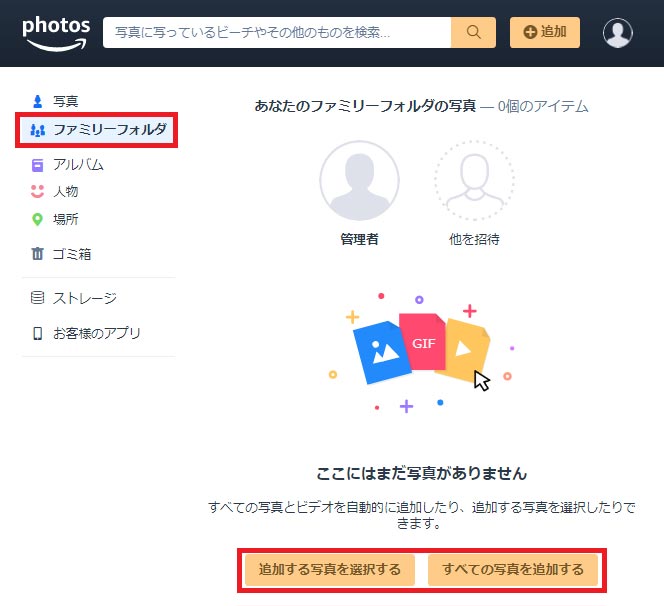
「Amazonプライムフォト(Amazon Photos)」で写真共有するには「フォミリーフォルダ」を作成しよう。画面左のメニューから「ファミリーフォルダ」を選択したら、「追加する写真を選択する」を押して特定の写真のみを登録するか、「すべての写真を追加する」を押して「写真」内の全写真を「ファミリーフォルダ」に登録する
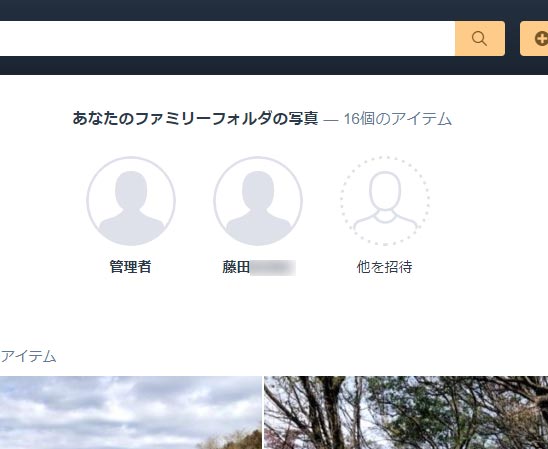
招待した家族は「ファミリーフォルダ」画面上部に表示される。「管理者」は「Amazonプライムフォト(Amazon Photos)」を管理している自分のこと。家族の名前をクリックすると、その家族がアップした写真のみ切り替えられる。また「他を招待」をクリックすると管理者以外に最大5人まで登録できる
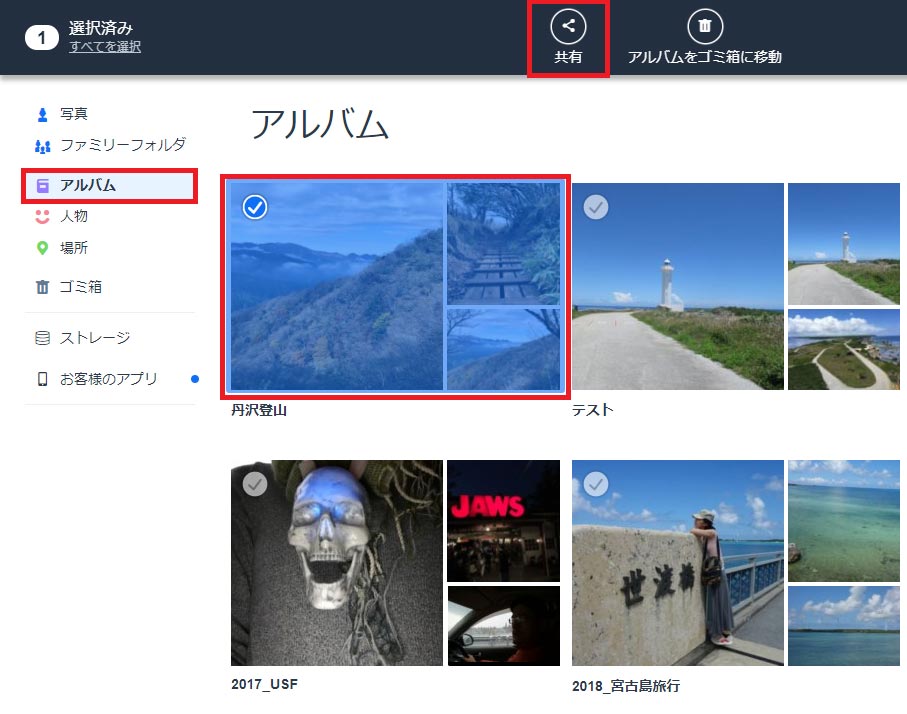
「写真」または「アルバム」画面を開き、共有したい写真にチェックマークをつける。その後、画面上部「共有」をクリック
友だちに写真を渡したいだけなら「共有」機能でOK!
続いて友だちとの共有について説明しよう。これは、写真単体またはアルバムにカーソルを合わせたときに表示される「共有マーク」を選択することで実行できる。共有方法は「リンク」「Eメール」「Facebook」の3つあるが、「リンク」は閲覧用URLを取得でき、「Eメール」は閲覧用URLをメール文面に張り付けた状態でメールを起動する。そして、「Facebook」は写真をそのまま投稿できるようになっている。この場合、共有された写真やアルバムは友だちがダウンロードできるが、アップロードすることはできない。あくまで相手に写真や動画を見せたり渡したりするときにのみ使える共有方法なので、仕事などでも活用できるだろう。
せっかくAmazonプライム会員になっているなら「Amazonプライムフォト(Amazon Photos)」を使わないのは本当にもったいない。写真のバックアップだけでなく、家族や友達と共有することで、より写真を楽しむことができるはずだ。ぜひお試しあれ。
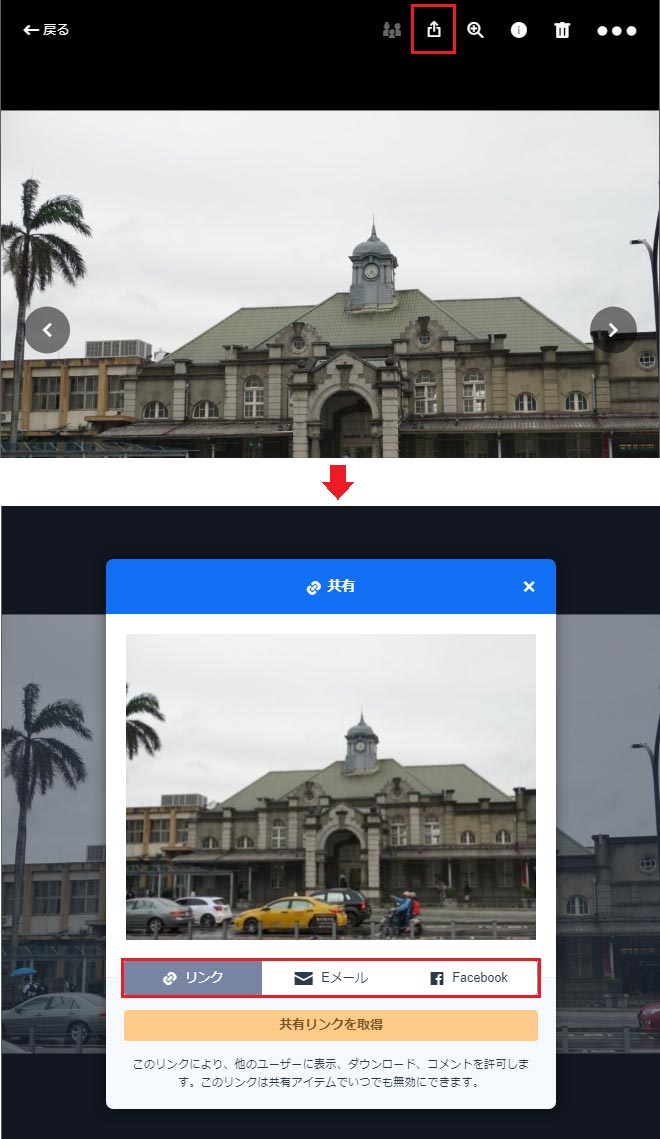
写真単体またはアルバムにカーソルを合わせたときに表示されるチェックマークをクリックし、「共有」を選択することで行える。共有メニューが起動したら、「リンク」「Eメール」「Facebook」の中から共有方法を選択しよう
●Amazon Photos(公式)は→こちら
※サムネイル画像(Image:NYC Russ / Shutterstock.com)



